w10系统无线网连接设置在哪? win10如何查找并连接wifi
更新时间:2024-04-11 10:40:36作者:jiang
在现代生活中,无线网络连接已经成为我们生活中必不可少的一部分,而在Windows 10系统中,如何设置和连接无线网络呢?许多人可能对此感到困惑。实际上在Windows 10系统中,设置和连接无线网络非常简单,只需几个简单的步骤即可完成。接下来让我们一起来了解一下在Windows 10系统中如何查找并连接WiFi。
具体步骤:
1.右键左下角的开始菜单,在弹出的菜单中选择设置
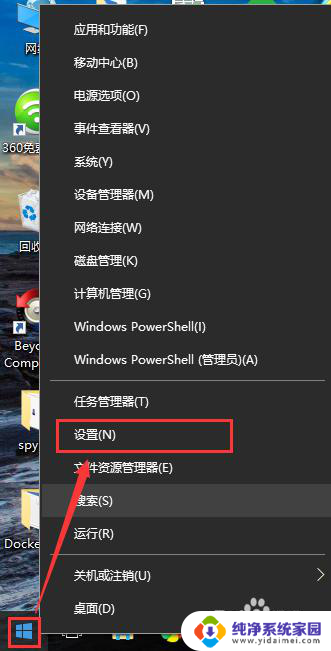
2.在弹出的设置窗口中,点击网络和Internet图标
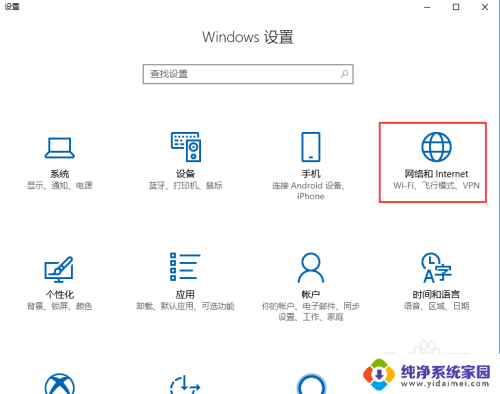
3.跳转网路状态页面
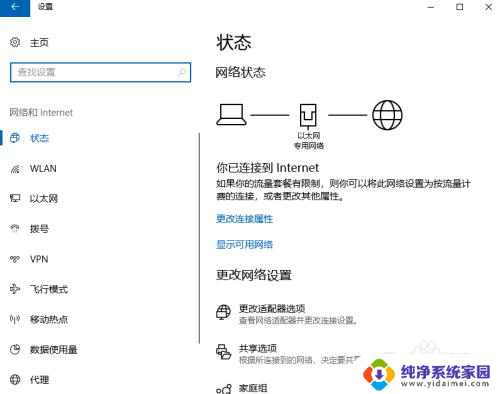
4.点击左侧的WLAN选项,右侧界面切换的WLAN配置页面
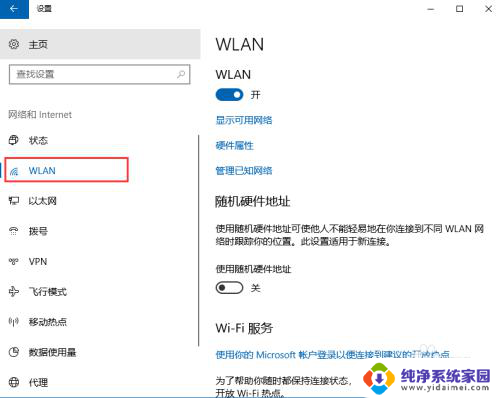
5.点击显示可用网络
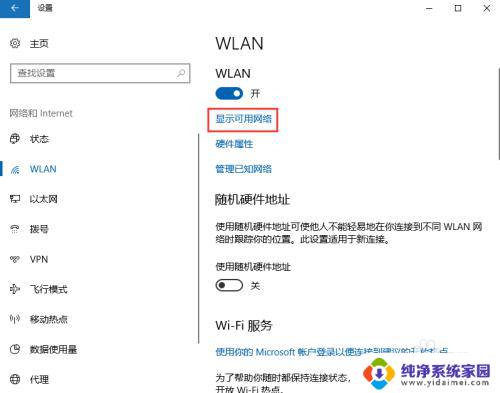
6.点击显示可用网络后,会弹出所有可以检测到的wifi信息
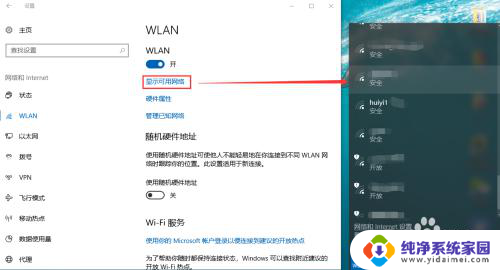
7.此处可以选择你要连接的wifi,输入正确的wifi密码。点击下一步,保存成功后即可访问网页
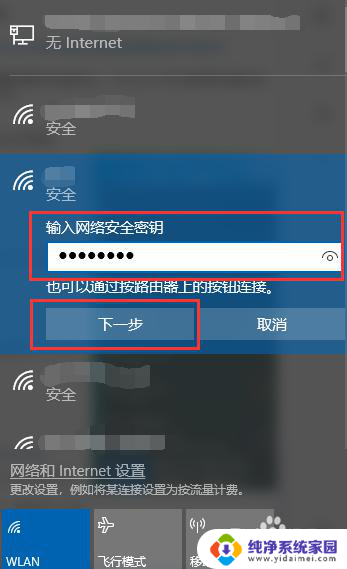
以上就是关于w10系统无线网连接设置在哪的全部内容,如果你遇到相同情况,可以按照以上方法来解决。
w10系统无线网连接设置在哪? win10如何查找并连接wifi相关教程
- w10系统自带连接无线网吗 Win10怎么设置Wifi连接
- win10无线在哪 Win10如何连接无线wifi
- win10系统连接无线网 win10如何连接wifi热点
- 如何设置系统更新在无线连接时也不能连接 如何阻止Win10自动更新(在Wifi连接的情况下)
- win10怎么看无线网密码 win10系统如何查看已连接WiFi密码
- 电脑win十系统怎么连接无线网 win10如何连接wifi路由器
- 电脑点击哪里连接wifi win10如何连接无线网络
- win10设置无线网络连接 Win10如何实现无线网络的自动连接
- win10 无线网络 Win10无线wifi如何连接
- win10在哪里连接wifi win10如何设置wifi连接
- 怎么查询电脑的dns地址 Win10如何查看本机的DNS地址
- 电脑怎么更改文件存储位置 win10默认文件存储位置如何更改
- win10恢复保留个人文件是什么文件 Win10重置此电脑会删除其他盘的数据吗
- win10怎么设置两个用户 Win10 如何添加多个本地账户
- 显示器尺寸在哪里看 win10显示器尺寸查看方法
- 打开卸载的软件 如何打开win10程序和功能窗口